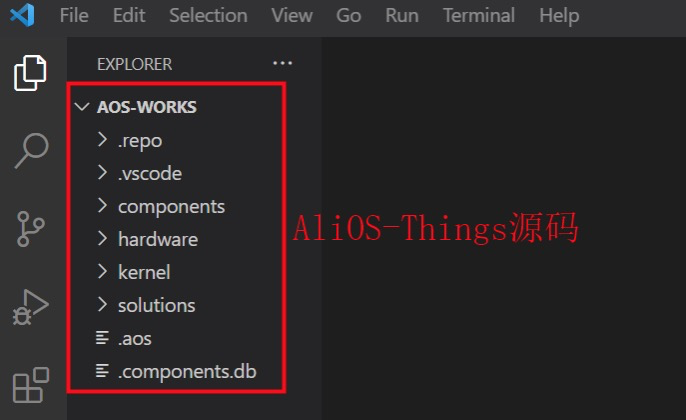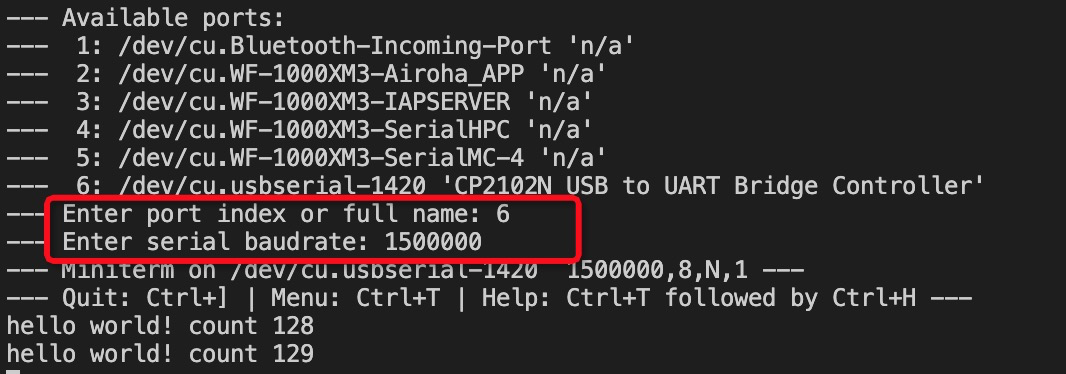HaaS Studio READMEHaaS 开发 官方 IDE 插件 主要特性
请先卸载alios-studio插件,再安装HaaS-Studio插件,安装完成后重启下vscode。 HaaS Python开发请参考这篇文档: HaaS Python轻应用开发指南 搭建开发环境安装工具
Visual Studio Code(下称VS Code) 是一款广泛使用的IDE工具。请根据环境下载对应版本并安装。 注意点: Windows 系统下请以管理员身份 运行VS Code,避免因为python权限问题导致创建失败 配置VS Code“代码修改”、“编译”以及“烧入”都是在VS Code中完成的。在正式开始开发工作前,需要对VS Code进行简单地配置:
aos-tools主要于编译AliOS-Things代码和镜像烧录。HaaS-studio安装成功后,VS Code会自动在窗口的右下角提示安装aos-tools, 请点击“是”确认安装:
等待几分钟后,aos-tools安装完毕。窗口右下角会显示“成功安装aos-tools”字样。已安装(INSTALLED)插件列表中会显示"HaaS-studio"插件:
安装插件后请重启下vscode让插件生效。 创建工程创建工程会自动拉取AliOS-Things的核心组件代码,并配置好相关编译选项。 开始创建点击左侧H形图标,选择快速开始选项,打开HaaS快速开始页面。
下面以C/C++开发为例,介绍AliOS-Things Native应用开发环境。 C/C++开发建议另外安装下"C/C++"插件。 选择开发语言选择C/C++开发选项,点击创建项目按钮,打开创建工程向导。 输入项目信息
点击“立即创建按钮”。
点击“确认”按钮。 VS Code会自动下载AliOS-Things代码,稍等几分钟即可看到整份源码:
开发及调试编译工程点击状态栏的编译图标,稍等片刻(由于需要安装编译器,第一次编译耗时稍久)就能看到编译成功的提示。
烧录镜像
查看日志
|